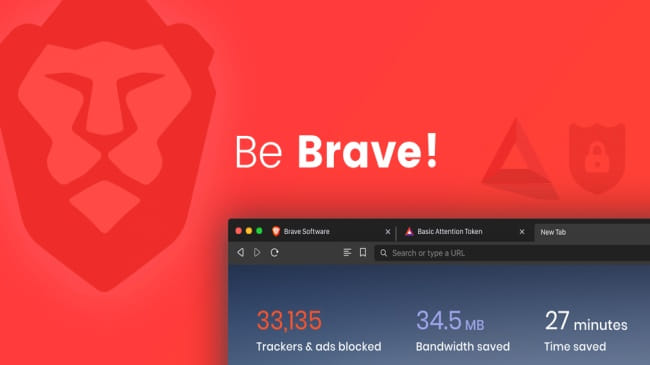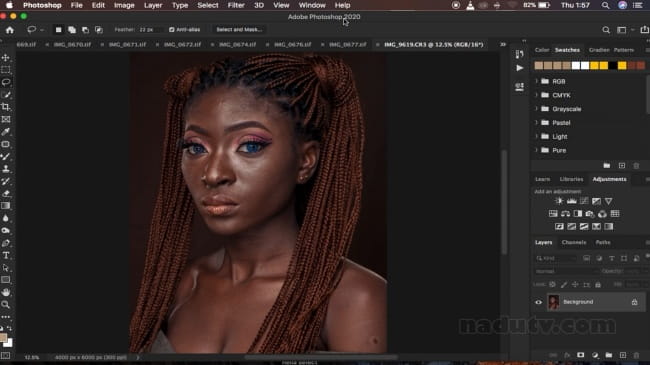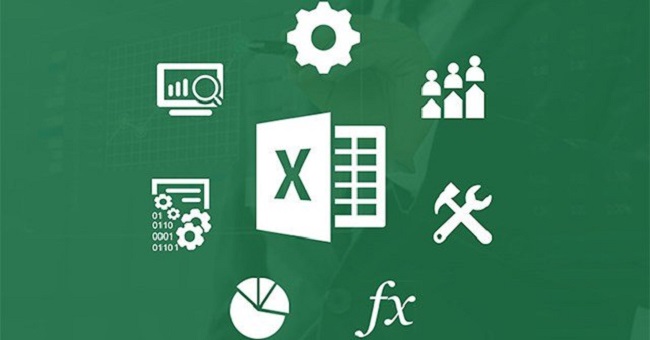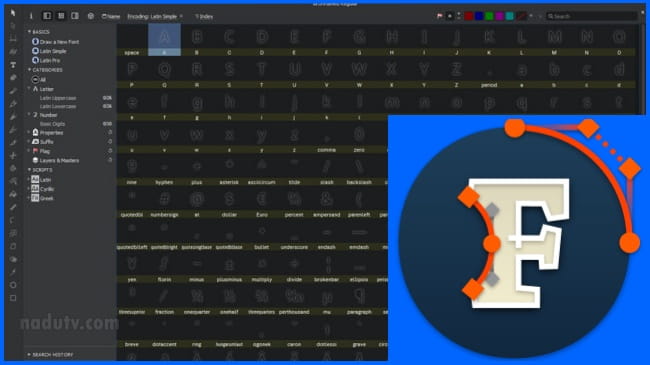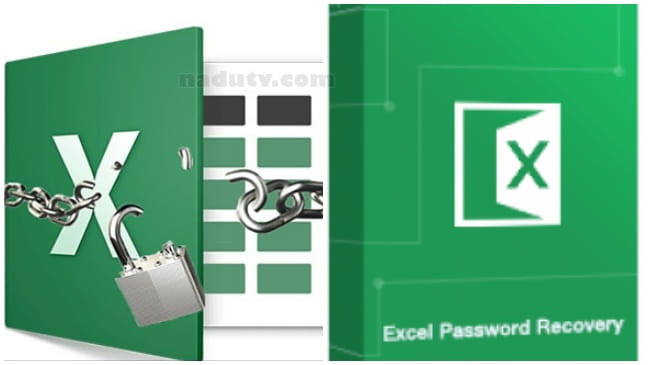Nhận được một File Excel một danh sách họ tên rất dài của ai đó hoặc là chính sếp của bạn đưa và bắt bạn phải sắp xếp chúng theo thứ tự Alpha B. Nếu làm thủ công chắc điên đầu mất phải không?
Cách sắp xếp tên theo Alpha B trên Excel sẽ hướng dẫn bạn thực hiện điều này một cách đơn giản và nhanh chóng, tiết kiệm rất nhiều thời gian.
Xem thêm:
Hướng dẫn tách họ tên:
Bước 1:
Tạo thêm 2 cột trên Excel bằng cách kéo trên đầu (cột C, D), nhấp phải chuột chọn insert
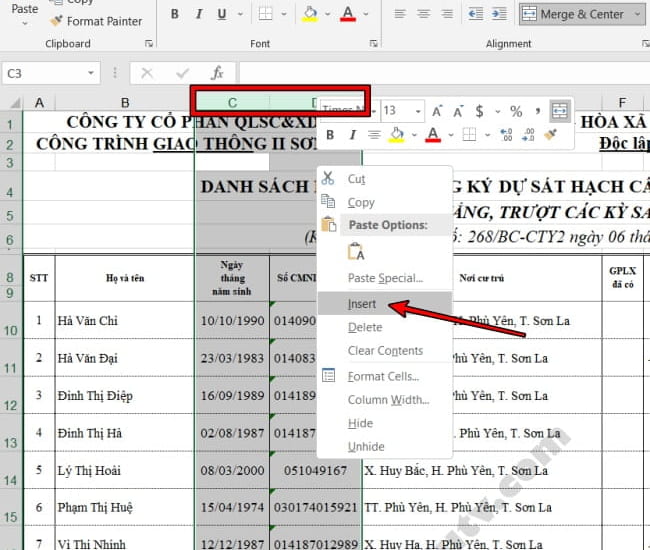
Bước 2:
Gõ vào hai cột lần lượt là Họ đệm, Tên như hình dưới
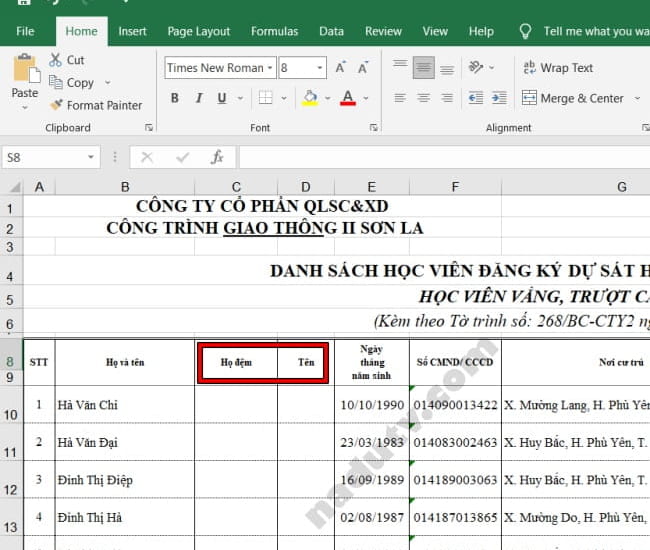
Bước 3:
Nhấp vào ô đâu dưới phần Tên, Gõ hoặc copy, paste công thức dưới đây:
- =RIGHT(B10,LEN(B10)-FIND(“@”,SUBSTITUTE(B10,” “,”@”,LEN(B10)-LEN(SUBSTITUTE(B10,” “,””)))))
Bạn nhớ thay B10 bằng cột và số hàng đầu tiên tương ứng trên File Excel của bạn nhé
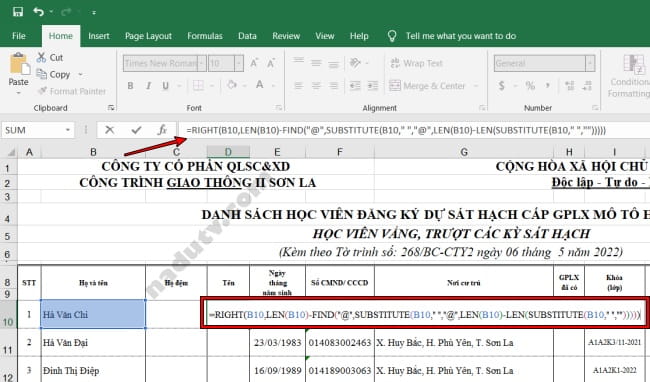
Khi xong công thức bạn Enter và dòng đầu tiền đã được tách ra
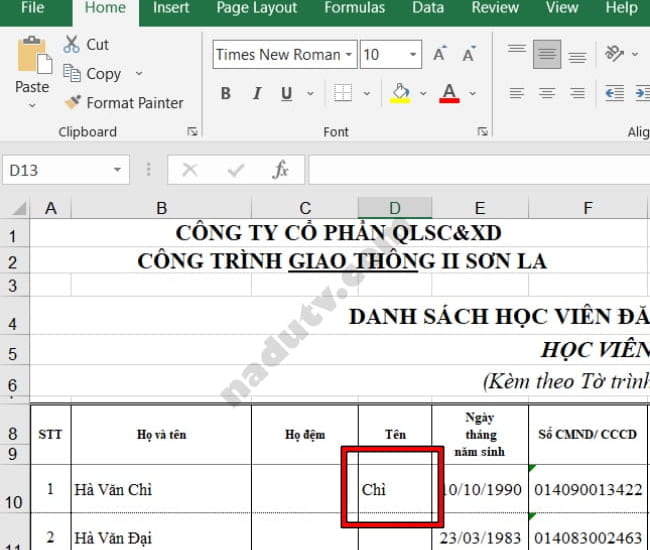
Việc tiếp theo bạn chỉ cần kéo từ ô Tên đã được tách dọc xuống dưới thì lập tức tất cả các hàng sẽ được tách theo (nhớ là đặt chuột vào góc mép bên phải bên dưới ô rồi kéo)

Tương tự với phần ô Họ đệm bạn gõ hoặc copy, Paste dòng lệnh vào đó Rồi kéo xuống là ta tách được hàng loạt:
- =LEFT(B10,LEN(B10)-LEN(D10))
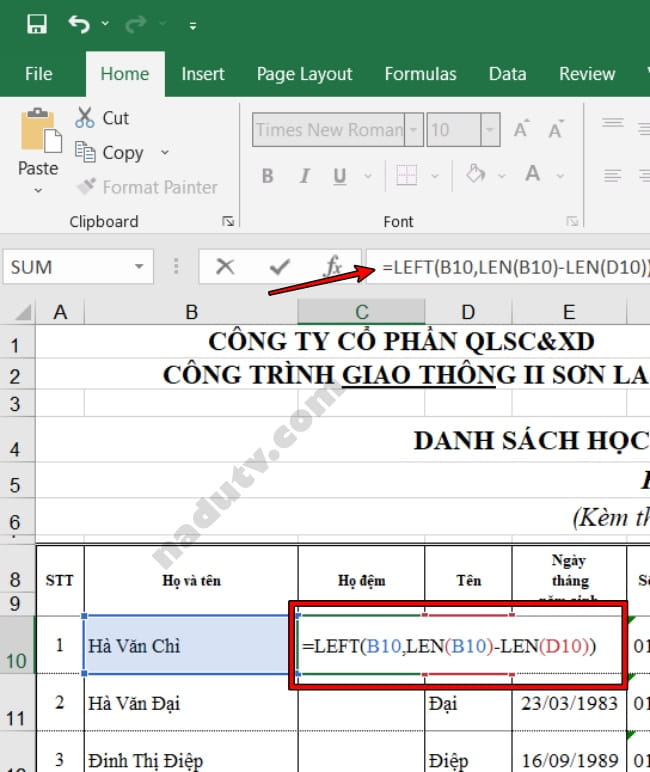
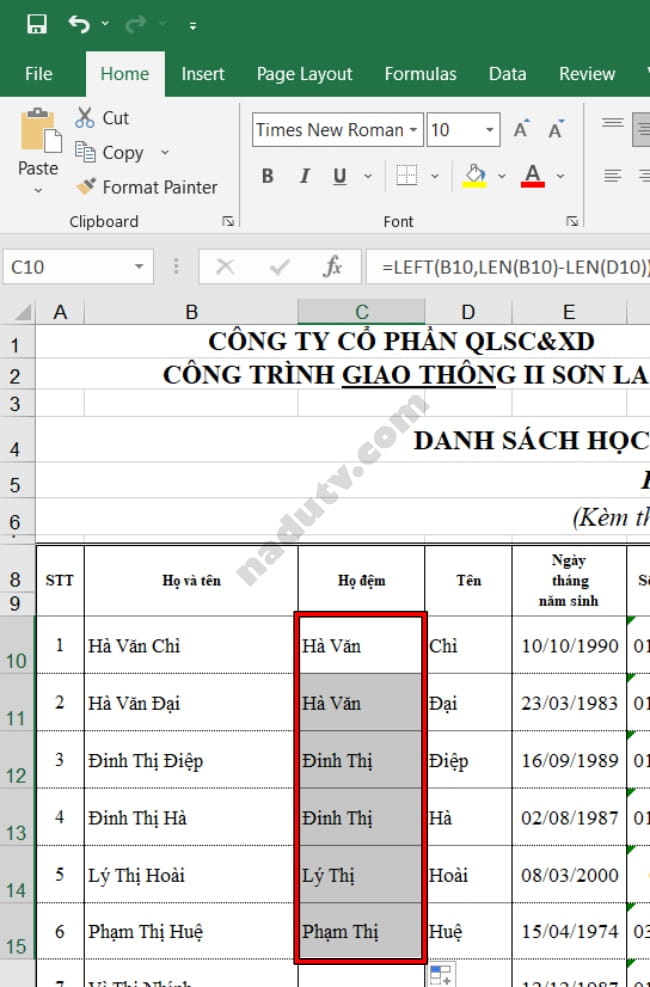
Sắp xếp chuẩn Alpha B
Bước 1:
Vào lần lượt theo thứ tự để lọc theo Alpha B
- Chọn tab Data
- Nhấn chọn Filter
- Nhấp ô có hình tam giác nhỏ ở Tên
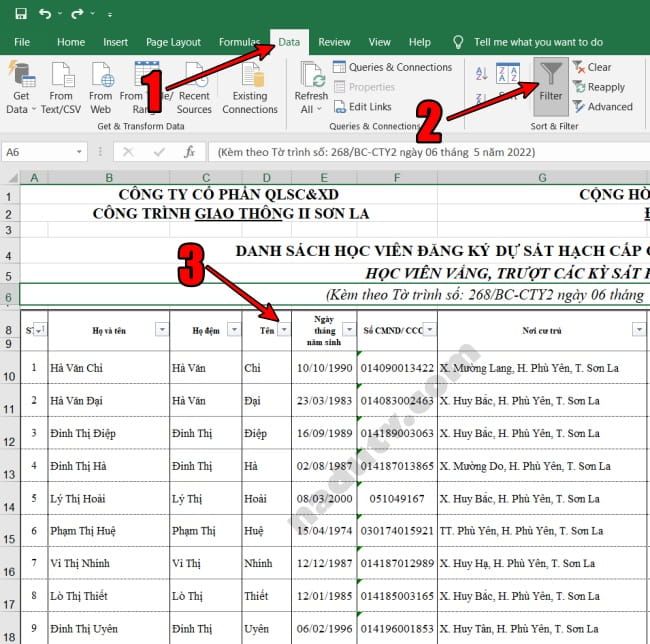
Bước 2:
Chọn Sort A to Z và OK

Và dưới đây là kết quả nhận được
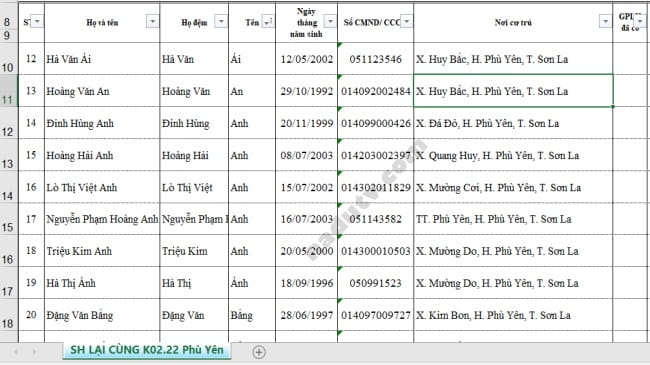
Lời kết:
Trên đây là Cách sắp xếp tên theo Alpha B trên Excel đơn giản dễ hiểu nhất mà nadutv muốn chia sẻ đến toàn thể các bạn. Chúc thành công.